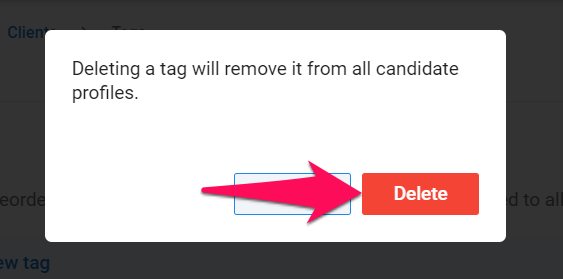Wichtig
Dies kann nur von einem Verwalter durchgeführt werden.
Hinweis
Alle Änderungen werden auf alle Benutzer unter Ihrem Firmenkonto angewendet.
Erstellen eines Organisations-Tags
- Gehen Sie zur folgenden Seite. Alternativ klicken Sie im Seitenmenü auf "Verwaltung", öffnen Sie die Kategorie "Personalisierung" und dann die Kategorie "Organisationen (Kunden/Abteilungen)" und klicken Sie dann auf "Organisations-Tags anpassen".




-
Klicken Sie auf "Neues Tag hinzufügen".
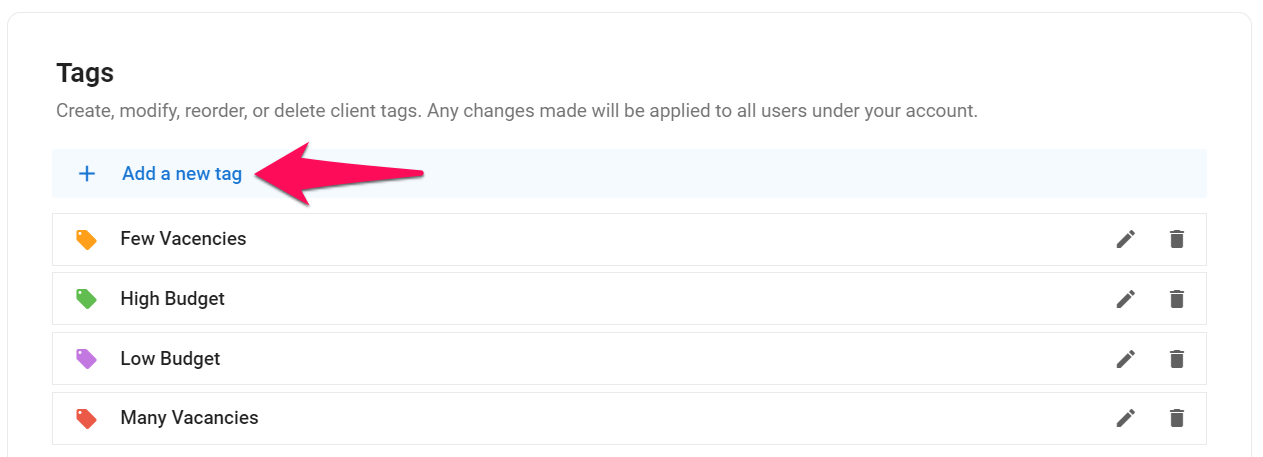
-
Geben Sie den Tag-Namen ein, wählen Sie eine Farbe und klicken Sie auf "Hinzufügen".
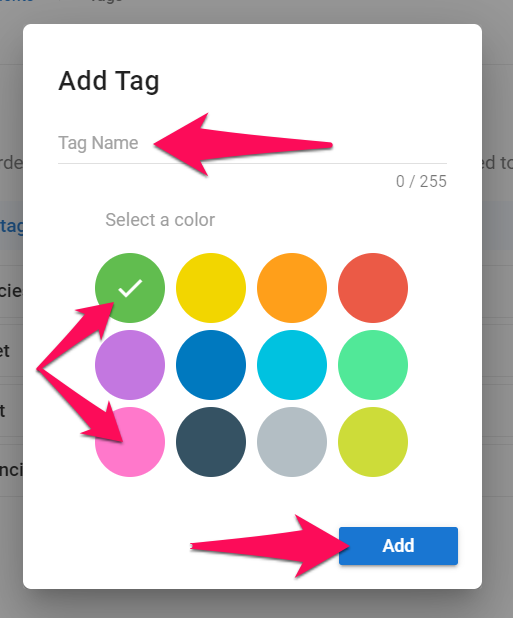
Bearbeiten eines Organisations-Tags
- Gehen Sie zur folgenden Seite. Alternativ klicken Sie im Seitenmenü auf "Verwaltung", öffnen Sie die Kategorie "Personalisierung" und dann die Kategorie "Organisationen (Kunden/Abteilungen)" und klicken Sie dann auf "Organisations-Tags anpassen".




-
Klicken Sie auf das Stiftsymbol neben einem Organisations-Tag.
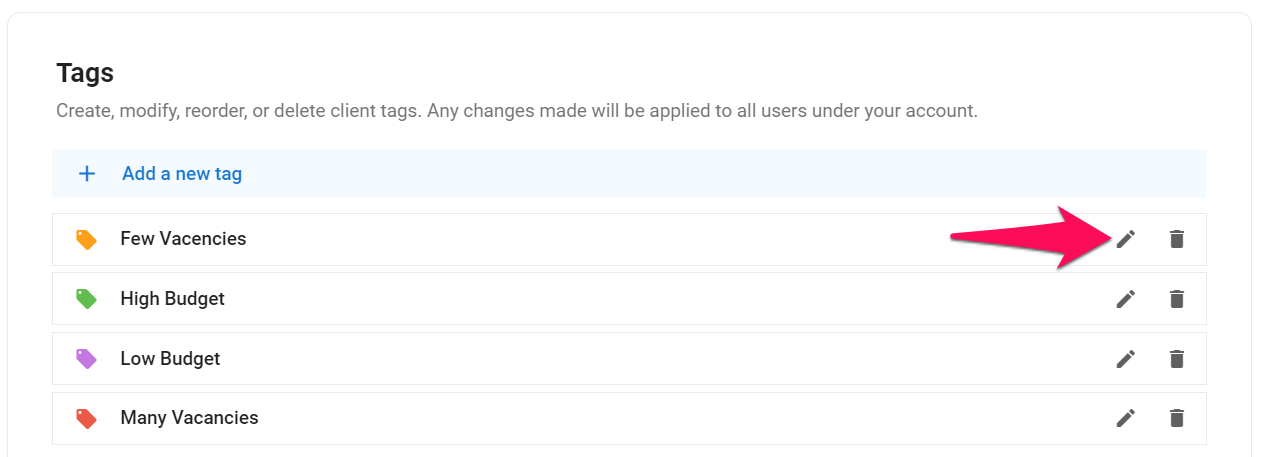
-
Bearbeiten Sie die Felder und die Farbe und klicken Sie dann auf "Speichern".
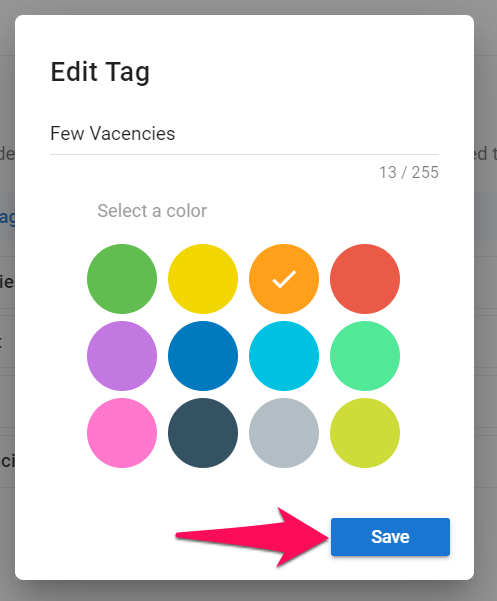
Löschen eines Organisations-Tags
- Gehen Sie zur folgenden Seite. Alternativ klicken Sie im Seitenmenü auf "Verwaltung", öffnen Sie die Kategorie "Personalisierung" und dann die Kategorie "Organisationen (Kunden/Abteilungen)" und klicken Sie dann auf "Organisations-Tags anpassen".




-
Klicken Sie auf das Papierkorbsymbol neben einem Organisations-Tag.
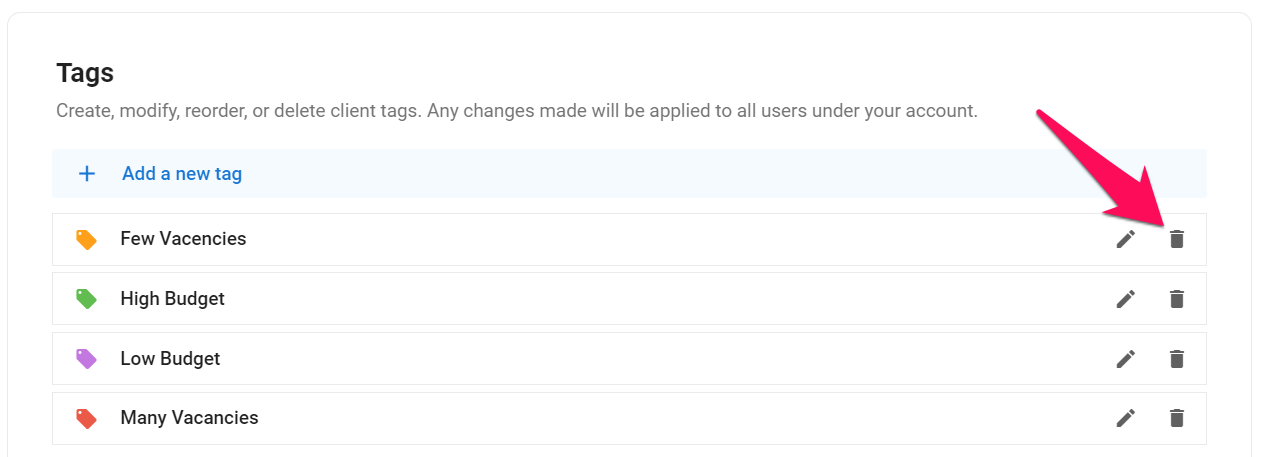
-
Klicken Sie auf "Löschen".